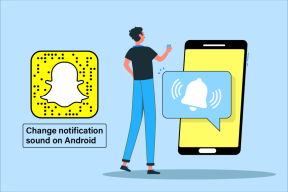4 طرق سهلة للغاية لمشاركة الإنترنت من جهاز كمبيوتر يعمل بنظام Windows
منوعات / / February 11, 2022
كم عدد الأجهزة المدعومة عبر الإنترنت التي تمتلكها؟ الآن ، اسمحوا لي أن أسألك ، كم عدد اتصالات الإنترنت هل تستخدمها لإبقائهم على اتصال؟ من الحماقة والمكلفة أن تتحمل رسوم كل جهاز حتى لا يكون لديك خيار آخر في النهاية. ولكن إذا كنت في المنزل أو المكتب أو يمكنك الوصول إلى ملف نقطة اتصال Wi-Fi فأنت بالتأكيد تهدر الموارد وتجعل محفظتك تفقد الوزن بشكل حاسم إذا لم تكن كذلك مشاركة اتصال إنترنت واحد عندك.
دعونا نظهر لك بعض الطرق بذكاء مشاركة الإنترنت من جهاز كمبيوتر يعمل بنظام Windows. إنه ليس بعض علم الصواريخ. مجرد خطوات بسيطة تؤدي إلى اتصال مشترك بالإنترنت.. قد يكون اتصالاً سلكيًا واسع النطاق أو بطاقة بيانات أو أي اتصال لاسلكي آخر. يجب أن يكون هذا مفيدًا أيضًا عندما تكون الوحيد في المجموعة الذي لديه إمكانية الوصول إلى الإنترنت ويحتاج أصدقاؤك إلى اتصال عاجل لسبب ما. إذن ، ها هي طرق القيام بذلك.
اتصال Windows Ad-Hoc
حسنًا ، هذه واحدة من أسهل وأفضل التقنيات لمشاركة اتصال الإنترنت الخاص بنظام Windows للاستخدام على الأجهزة الأخرى. بمجرد أن يكون لديك اتصال نشط على جهازك ، ستحتاج إلى فتح ملف مركز الشبكة والمشاركة
واتبع بعض الخطوات الأساسية. لقد نشرنا في وقت سابق أ دليل كامل لمساعدتك في إعداد الشبكة اللاسلكية الخاصة بك شبكة منزلية باستخدام هذه الطريقة.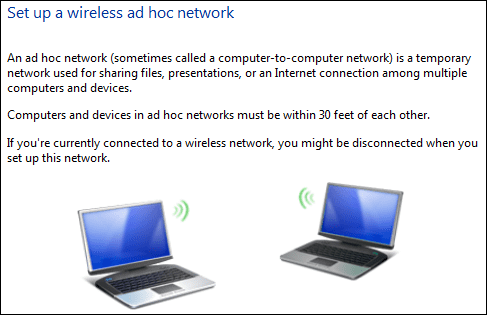
أيضا سيكون محمي بكلمة مرور و أمان WPA2 ممكن. قد ترغب في تعرف على سبب عدم استخدام طرق الأمان الأخرى مثل WEP.
نقطة وصول افتراضية
كما يوحي الاسم ، ستساعدك خدمة الويب هذه في إنشاء ملف نقطة وصول الشبكة الافتراضية على جهازك. الشيء الجيد هو أنك لن تضطر إلى تنزيل أي برنامج لاستخدامه. يمكن أن يكون مفيدًا حقًا عندما تفشل الطريقة المذكورة أعلاه (يحدث ذلك أحيانًا) وتحتاج إلى الحضور إلى إعدادات الشبكة ومراجعتها.
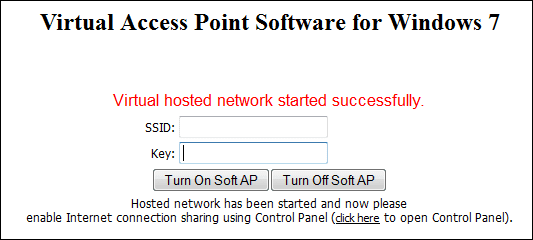
لمزيد من التفاصيل حول استخدام الخدمة والتعرف على مزاياها ، انتقل إلى المادة كاملة واتبع الخطوات المذكورة هناك. إنها أداة رائعة لاستخدامها على Windows 7.
راوتر افتراضي
راوتر افتراضي هو برنامج خفيف الوزن لنظام التشغيل Windows يقوم بتحويل WLAN إلى ملف جهاز توجيه افتراضي وبالتالي السماح للأجهزة الأخرى مثل الهاتف المحمول والكمبيوتر اللوحي باستخدام اتصال الإنترنت الموجود مسبقًا. بمجرد تنزيل التطبيق وتثبيته ، فأنت على ما يرام.
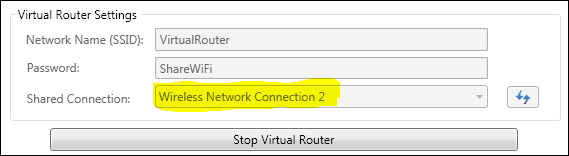
قم بتشغيل التطبيق ، وامنح شبكتك اسمًا ، واختر كلمة مرور لها وحدد اتصالاً موجودًا من القائمة المنسدلة. اضغط على الزر ابدأ تشغيل Virtual Router. تعرض القائمة أدناه الأقران المتصلين من خلال جهازك. يمكنك إيقاف جهاز التوجيه في أي لحظة. ومع ذلك ، فهو يدعم نظامي التشغيل Windows XP و Vista فقط.
ربط
هذا هو تطبيق رائع لإعداد اتصال الوضع المخصص لنظامي التشغيل Windows XP و Vista. لا يبدو أن Windows الافتراضي المخصص لهؤلاء يؤدي أداءً جيدًا بشكل استثنائي. سوف تحتاج إلى تحميل نسخة من التطبيق للبدء.

مثل قبل إعطاء اسم لشبكتك (يجب أن يكون مثل ربط اسم) ، اختر مفتاح أمان وحدد اتصالاً للمشاركة.
ملحوظة: لجميع الطرق ، يجب أن تتكون كلمة مرورك من 8 أحرف على الأقل. يفضل استخدام قاعدة أمان WPA2.
ملحوظة المحرر: اعتدت أن أكون أحد مستخدمي Connectify منذ بضعة أشهر ، وبعد فترة بدا الأمر وكأنه يبطئ نظام Windows 7 الخاص بي الكمبيوتر المحمول وتسبب أيضًا في حدوث مشكلات أخرى ، مثل عدم السماح لجهاز الكمبيوتر بالسبات والاستيقاظ من مشكلات النوم وما إلى ذلك آل. لكن بعد ذلك ، سألت صديقًا في اليوم الآخر من يستخدمه وبدا أنه سعيد به. لذا جربها ولكن إذا بدأ نظامك في التصرف بشكل غير طبيعي ، فأنت تعرف مكان البحث عن المشكلة.
استنتاج
لقد كنت أستخدم اتصال الإنترنت المشترك لبعض الوقت الآن ولدي خبرة في استخدام جميع الطرق المذكورة أعلاه. من بين العديد من الأشياء الأخرى ، هذه أبسط ما يمكن أن أجده. أخبرنا إذا صادفتك أدوات مماثلة ومذهلة.
آخر تحديث في 02 فبراير 2022
قد تحتوي المقالة أعلاه على روابط تابعة تساعد في دعم Guiding Tech. ومع ذلك ، فإنه لا يؤثر على نزاهة التحرير لدينا. يظل المحتوى غير متحيز وأصيل.